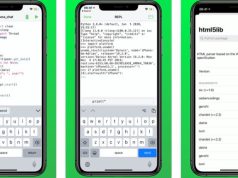Bu yazımızda TP-Link Archer D20 modem kurulumu işlemini ve kablosuz ağ ayarlarını nasıl yapabileceğinizi anlatacağız.
TP-Link Archer D20, eski nesil kablosuz N teknolojisinden 3 kat daha hızlı olan yeni nesil Wi-Fi standardı olan 802.11ac ile gelir. Bu teknoloji sayesinde 2.4 GHz bandından 300 Mbps ve 5 GHz bandından 433 Mbps olmak üzere toplam 750 Mbps‘ye kadar birleşik kablosuz veri aktarım hızı sunar. 802.11ac kablosuz ağ teknolojisi ayrıca daha yüksek güç verimliliği ve sağlam güvenlik sağlayarak, Archer D20‘yi ev veya küçük ofis ağınız için mükemmel bir veri iletim merkez haline getirir.
Archer D20‘nin çok fonksiyonlu USB 2.0 portunu kullanarak, bir yazıcıyı ağınızdaki birden fazla bilgisayar ve cihazla paylaşabilirsiniz. Ayrıca evde veya evden uzaktayken FTP sunucusu aracılığıyla dosyalarınıza ulaşabilirsiniz ve dosyalarınızı paylaşabilirsiniz.
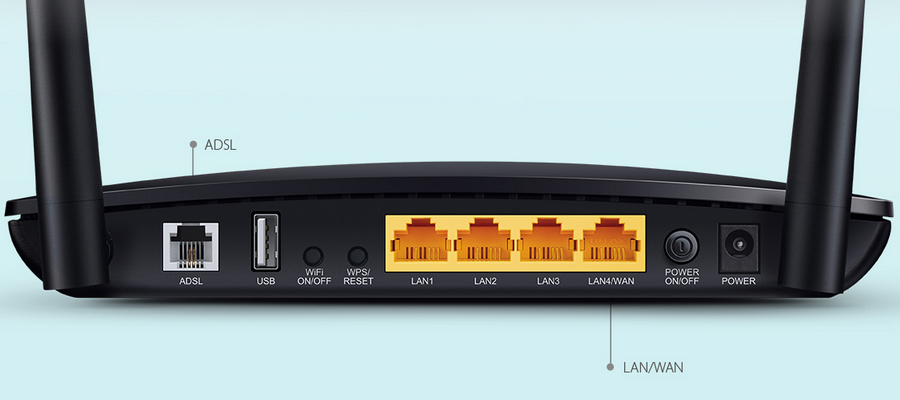
Kurulum işlemi için öncelikle modeminizin güç adaptörü ve DSL bağlantılarını yapın.
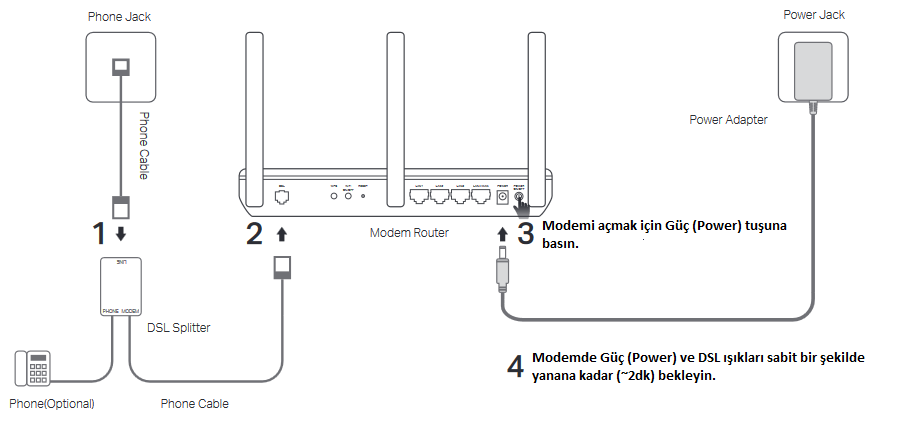
Modem kablo bağlantılarını yaptıktan sonra, güç (açma-kapama) tuşundan modemi açın. Modem kurulumu için, modeme bağlı bir bilgisayar, telefon ya da tablete ihtiyacınız olacak.
Modeme, kablolu ya da kablosuz olarak bir cihaz (bilgisayar, telefon, tablet) bağladıysanız, kuruluma başlayabiliriz.
İçerik konuları
TP-Link Archer D20 Modem Kurulumu
- Öncelikle modeme bağlandığınız cihazdan (bilgisayar, telefon, tablet) bir tarayıcı uygulaması (MS Edge, Safari, Chrome, vb) açın. Adres satırına http://tplinkmodem.net ya da 192.168.1.1 yazın ve Enter’a basın.

- Gelen sayfada modem arayüzüne giriş için yeni bir şifre oluşturmanız istenecek. İsterseniz hem kullanıcı adı hem de şifreyi admin
- Bu aşamayı geçtikten sonra modem arayüz ana sayfası açılacak. Modem kurulumunu iki farklı menüden yapabilirsiniz. İlki Hızlı Kurulum (Quick Setup) menüsü, diğeri ise Internet (İnternet) menüsü. Öncelikle Hızlı Kurulum (Quick Setup) menüsünden kurulum işlemini anlatacağız.
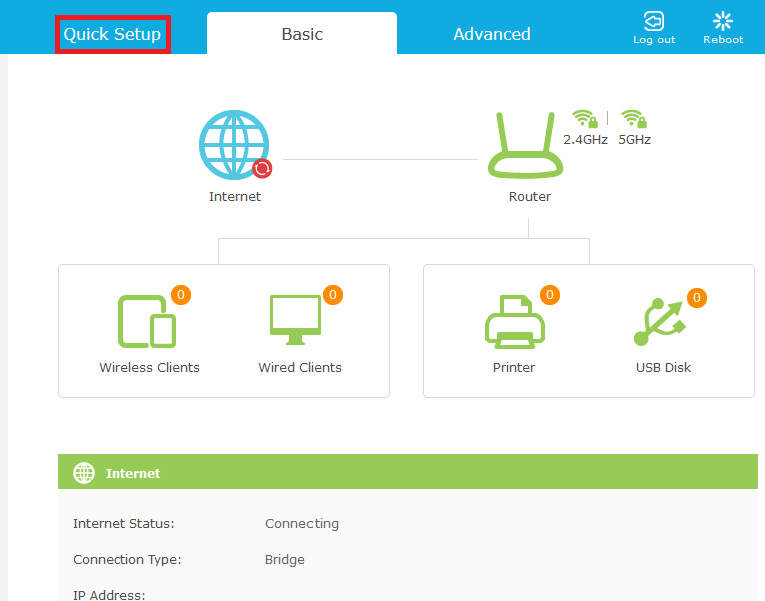
- Hızlı Kurulum (Quick Setup) sekmesine tıkladıktan sonra açılan sayfada İnternet Servis Sağlayıcı (ISS) operatörünüzü seçin. Listede, operatörünüzün ismi bulunmuyorsa Diğer (Other) seçeneğini seçin ve İleri (Next) butonuna tıklayın.
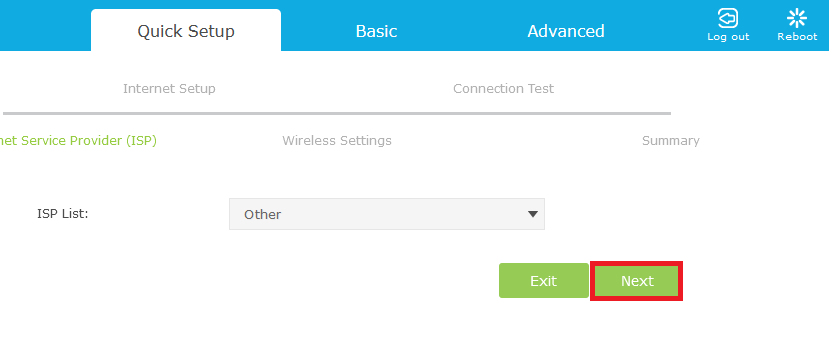
- Bir sonraki sayfada VPI kutucuğuna 8, VCI kutucuğuna 35 yazın.
- İnternet Bağlantı Türü (Internet Connection Type) bölümünde PPPoE seçeneğini seçin.
- Kullanıcı adı (Username) kutucuğuna, internet servis sağlayıcınızdan aldığınız DSL kullanıcı adınızı yazın.
- Şifre (Password) ve Şifreyi Doğrula (Confirm Password) kutucuklarına ise, servis sağlayıcınızdan aldığınız DSL şifrenizi yazın.
- İstenen bilgileri girdikten sonra İleri (Next) butonuna tıklayın.
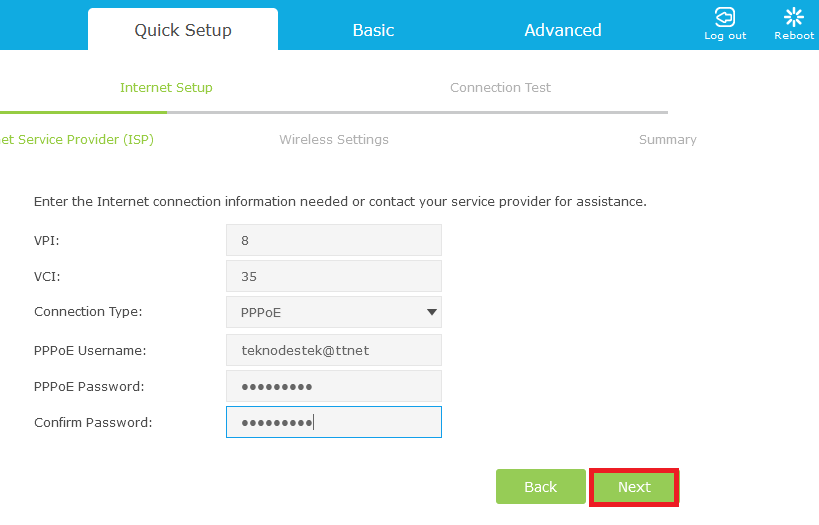
Kablosuz Ayarlar
- Gelen sayfada, hem 2.4Ghz hem de 5Ghz bağlantıları için kablosuz ağ adınızı ve şifrenizi değiştirebilirsiniz. Modemin varsayılan kablosuz ağ bilgilerini kullanmak istiyorsanız, değişiklik yapmadan İleri (Next) butonuna tıklayın.
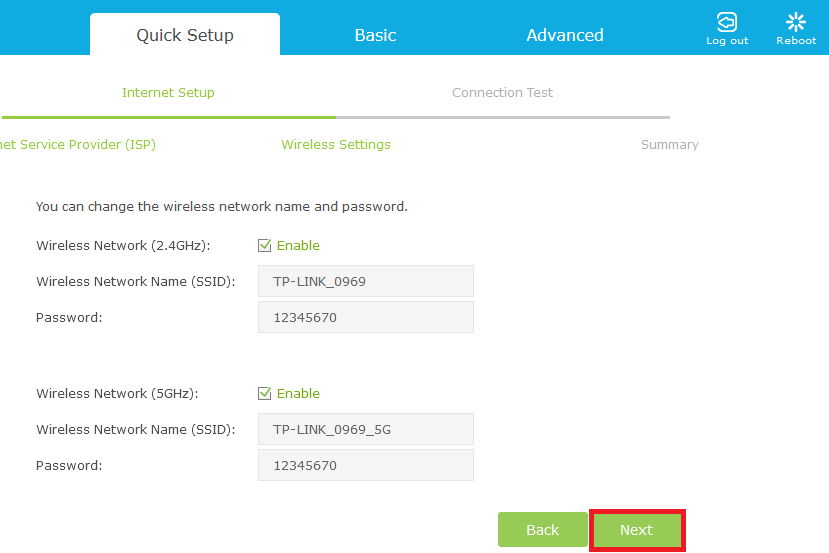
- Girdiğiniz ayarlar ve internet erişiminiz test edilirken bekleyin. Bağlantı testi başarılı olduktan sonra, kablolu ya da kablosuz olarak internetinizi kullanmaya başlayabilirsiniz.
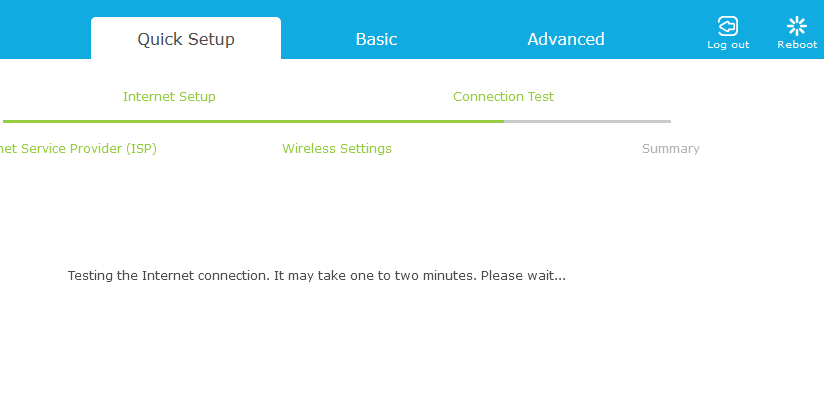
Archer D20 Modem Kurulumu
- İkinci yöntem ile kurulum için öncelikle modem ana sayfasında üst kısımdaki sekmelerden Temel (Basic) sekmesine tıklayın. Açılan sayfada solda yer alan menülerden İnternet (Internet) menüsüne tıklayın.
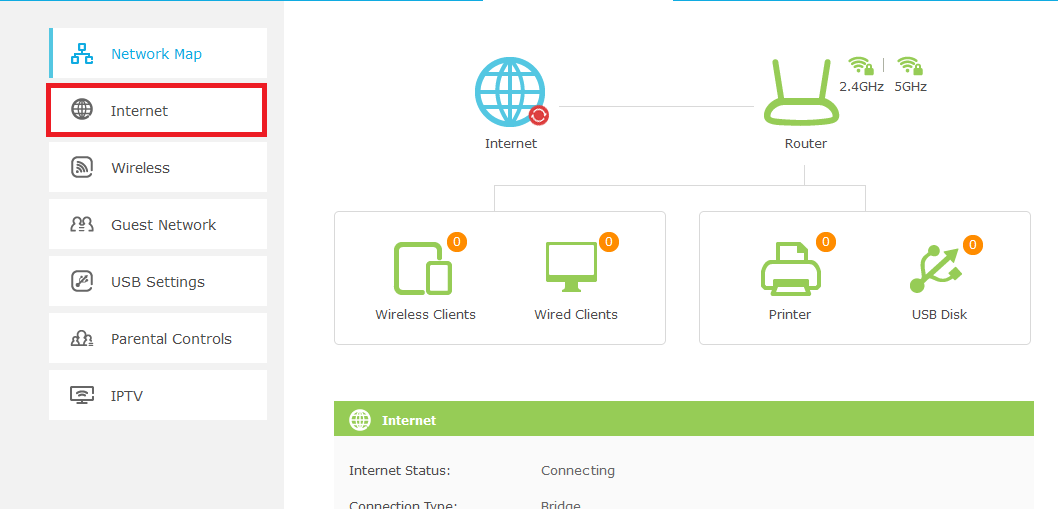
- Gelen sayfada ISS Listesi (ISP List) bölümünden internet servis sağlayıcınızı seçin. İnternet servis sağlayıcınızın ismi yok ise, Diğer (Other) seçeneğini seçin.
- VPI ve VCI kutucuklarına sırasıyla 8 ve 35 yazın.
- İnternet Bağlantı Türü (Internet Connection) bölümünde PPPoE seçeneğini seçin. Kullanıcı adı (Username) kutucuğuna DSL kullanıcı adınızı yazın. Password (Şifre) kutucuğuna DSL şifrenizi yazın ve ardından Kaydet (Save) butonuna tıklayın.
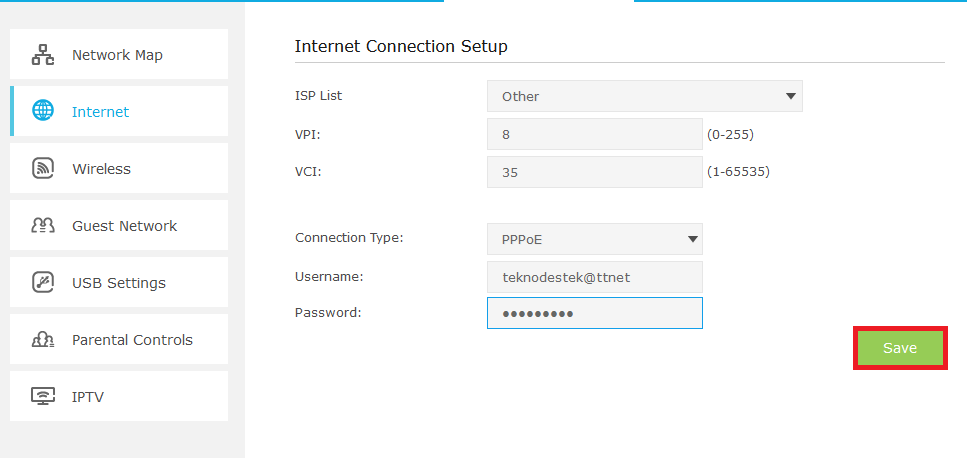
Kablosuz Ayarlar
- Kablosuz ağ ayarları için Temel (Basıc) sekmesine tıklayın ve ardından soldaki menüden Kablosuz (Wireless) seçeneğine tıklayın.
- Açılan sayfada hem 2.4Ghz hem de 5Ghz kablosuz ağ isminizi ve şifrenizi değiştirin. Varsayılan modem kablosuz ayarlarını kullanmak istiyorsanız, Kaydet (Save) butonuna tıklamadan sayfadan çıkabilirsiniz.
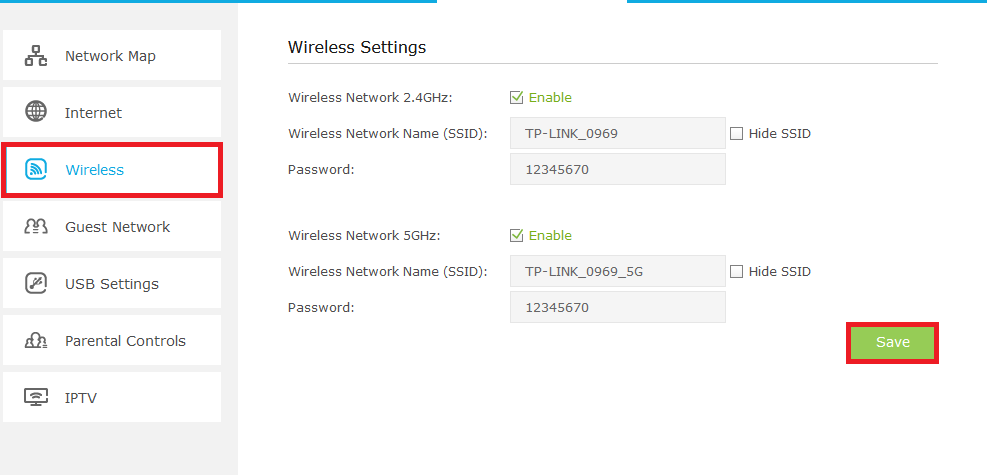
Hepsi bu kadar! DSL kullanıcı bilgileriniz doğruysa ve hat kaynaklı bir sorun yaşamıyorsanız, bir dakika içerisinde internet erişiminiz sağlanır.
Bu yazımızda TP-Link Archer D20 modem kurulumu işlemini ve kablosuz ağ ayarlarını nasıl yapabileceğinizi anlattık.
Konu ile ilgili sorularınızı, aşağıdaki yorum bölümünden bize iletebilirsiniz.
En güncel teknoloji konuları ile ilgili teknik destek ve çözüm içeren videolar için Teknodestek YouTube kanalımızı da takip edebilirsiniz.
Ayrıca, yorumlar bölümünden, web sitemizde hangi konularla ilgili içerikler görmek istediğinizi iletebilirsiniz. Hangi teknik konularda arama motorlarında daha çok arama yaptığınızı belirtebilrisiniz. Böylece sitemizin içeriğinin daha alakalı ve zengin olmasına katkı sunabilirsiniz.
Hazıladığımız içerikleri beğeniyorsanız, bu içeriklerin daha fazla kişiye ulaşması için, yazılarımızı sosyal medya hesaplarınızda paylaşabilirsiniz; ve böylece daha çok kişinin bu içeriklerden istifade etmesine yardımcı olabilirsiniz.